Obsah
Znalost jazyka VBA obvykle začíná prováděním nejjednodušších programů zvaných makra. S nimi můžete provádět funkce, jako je odstranění listu nebo řádku v aplikaci Excel. V budoucnu lze získané znalosti použít k psaní složitějších programů.
Co je makro a proč je potřeba?
Jedná se o speciální program napsaný v jazyce VBA pro provádění jakýchkoli funkcí v aplikaci MS Office. Můžete použít hotové řešení, které lze snadno najít na internetu, nebo napsat takový program sami. Zvládne to i člověk, který jazyk VBA nezná. Stačí stisknout tlačítko "Vypálit makro", spustit některé akce, které pak můžete opakovat pouhým spuštěním daného makra a včas stisknout tlačítko"Stop".
Odstranění listu aplikace Excel
To se provádí následujícím způsobem:
- Vytvořte nový dokument aplikace Excel (na příkladu aplikace Excel 2010).
- Vložíme několik listů a vložíme do nich libovolná data.

- Chcete-li otevřít Editor VBA, stiskněte Alt + F11.
- Chcete-li vložit nový modul (ve skutečnosti je to Makro), přejděte na kartu Vložit (Vložit) a vyberte modul.
- Vložte kód:
Sub DeleteSheet()
Sheets("List1").Delete
End Sub
- Zavřete okno pro úpravy Maker.
- Zavřete Editor VBA.
- Uložte knihu jako dokument s podporou Maker.
- Otevřete uložený dokument.
- Přejděte na "Zobrazit-makra-makra" a vyberte DeleteSheet.
- Klikněte Na "Spustit". Zobrazí se varovná zpráva, že v buňkách daného listu mohou existovat data. Chcete-li odstranit list aplikace Excel makrem, klikněte na tlačítko"Odstranit".
- Chcete-li odstranit list bez varovné zprávy, musíte do kódu makra přidat dva řádky:
Sub DeleteSheet()
Application.DisplayAlerts = False
Sheets("List1").Delete
Application.DisplayAlerts = True
End Sub
Odstranění řádků v aplikaci Excel

Nyní uvidíme, jak odstranit řádky pomocí Maker aplikace Excel. Nejprve odstraníme jeden řádek. Chcete-li modul snáze vyhledat – pojmenujte jej-DeleteRow.
Sub DeleteRow()
Worksheets("List1").Rows(1).Delete
End Sub
Po spuštění makra v aplikaci Excel se řádek pod prvním číslem odstraní. Ostatní se posunou nahoru. Pro odstranění několik změníme druhý řádek kódu na následující:
Worksheets("List1").Rows("2:15").Delete
V tomto případě budou řádky dva až patnáct odstraněny.

Odstranění
Makra jsou programy a mohou způsobit značné poškození počítače. Nyní zvažte, jak odstranit makro v aplikaci Excel.
Otevřete kartu "Zobrazit", klikněte na "makra", vyberte horní řádek s názvem "makra", vyberte Odstranit a klikněte na odpovídající tlačítko.
Proces mazání makra v aplikaci Excel 2003 má jednu funkci. Chcete-li jej úplně odstranit, budete muset ručně vyčistit všechny moduly. K tomu musíte jít do editoru jazyka.
Programově odstraňte makra
Dalším způsobem, jak můžete odstranit makro v aplikaci Excel, je použití doplňku-speciálního programu, který je nainstalován samostatně a obsahuje několik modulů pro provádění různých funkcí. Jedním z takových doplňků je Kutools. Pomocí tohoto programu můžete současně odstranit všechna makra aplikace Excel.
Tento doplněk má více než 300 různých funkcí. Všimněte si některých zajímavých funkcí:
Pokud máte velkou základnu Maker, můžete si vytvořit vlastní doplněk. Díky tomu bude možné rozlišovat mezi "svými" a "cizími lidmi" (Excel jim bude automaticky důvěřovat).
Co když je uložen v osobní knize? Jak v tomto případě odstranit makro v aplikaci Excel? Nejprve musíte zobrazit skryté okno. Chcete-li to provést, vyberte kartu "Zobrazit" a ve skupině "okno" klikněte na tlačítko "Zobrazit". Postup odstranění makra dále zahrnuje standardní kroky.
Důležité je, že když odstraníte kartu Zobrazit, otevře se okno Zobrazení Maker. Ve výchozím nastavení je vybrána položka "Nachází se ve všech otevřených sešitech". Jak odstranit makro v aplikaci Excel pouze pro jeden dokument? Musíte vybrat příslušnou položku v nabídce "Nachází se": buď "tato kniha", nebo položku nabídky s názvem tohoto dokumentu.
 Vestavěné funkce v aplikaci excel: základní data, kategorie a funkce aplikace
Vestavěné funkce v aplikaci excel: základní data, kategorie a funkce aplikace Automatické přizpůsobení výšky řádku v aplikaci excel — funkce, popis a doporučení
Automatické přizpůsobení výšky řádku v aplikaci excel — funkce, popis a doporučení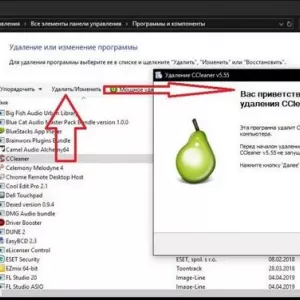 Jak úplně odstranit ccleaner z počítače: nejjednodušší metody
Jak úplně odstranit ccleaner z počítače: nejjednodušší metody Jak odstranit účet vmile.ru: pokyny pro poštu a můj svět
Jak odstranit účet vmile.ru: pokyny pro poštu a můj svět Jak odstranit vše z notebooku: možnosti akce, podrobný průvodce
Jak odstranit vše z notebooku: možnosti akce, podrobný průvodce Pokyny: jak odstranit účet icq
Pokyny: jak odstranit účet icq Jak správně odstranit účet z veřejných služeb?
Jak správně odstranit účet z veřejných služeb? Jak změnit heslo v gmailu v prohlížeči a mobilní aplikaci
Jak změnit heslo v gmailu v prohlížeči a mobilní aplikaci Jak odstranit škrábance z televizní obrazovky lcd doma?
Jak odstranit škrábance z televizní obrazovky lcd doma?